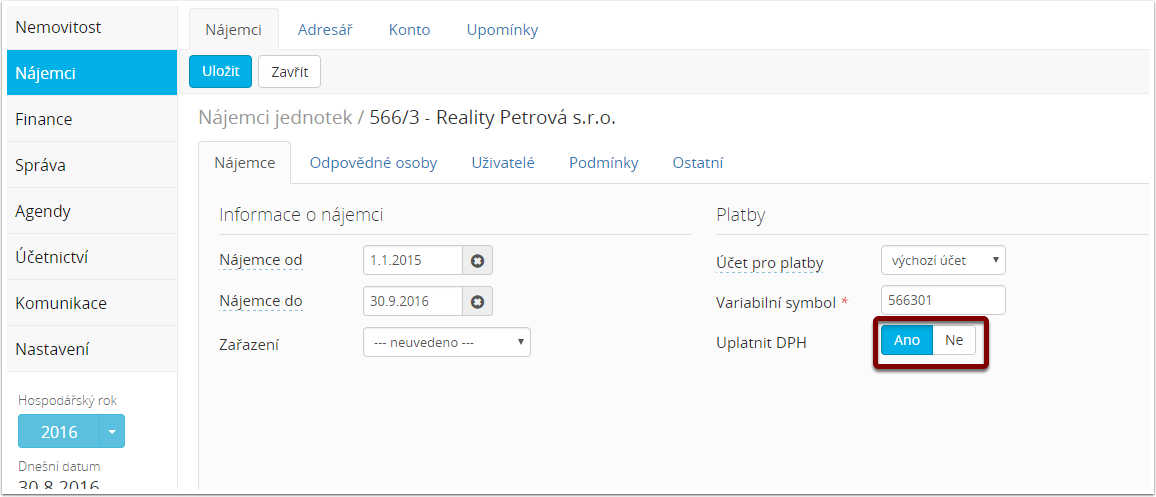Složka předpisu-vytvoření a nastavení
Složka předpisu je základním stavebním kamenem předpisu plateb. Složkou předpisu se rozumí jednotlivé položky, z kterých se bude skládat předpis plateb. Složkou předpisu říkáte, co v dané nemovitosti vlastníci(SVJ)/nájemci budou platit za služby a další položky pravidelných plateb (později vzniklých předpisů). Na složce předpisu nastavíte výchozí pravidlo jak má být částka do předpisu vypočítána a pokud je složka zálohou, pak určíte jak mají být evidované náklady rozúčtovány mezi jednotlivé vlastníky/nájemce.
Do složky předpisu také evidujete náklady (náklady pořizujete v modulu Nemovitost či CRM->Finance, přiřazené náklady do složek najdete v modulu Nemovitost->Finance-Náklady složek).
Vytvoření složky předpisu
Modul NEMOVITOST->Nemovitost->Složky předpisu, tlačítko Nová složka

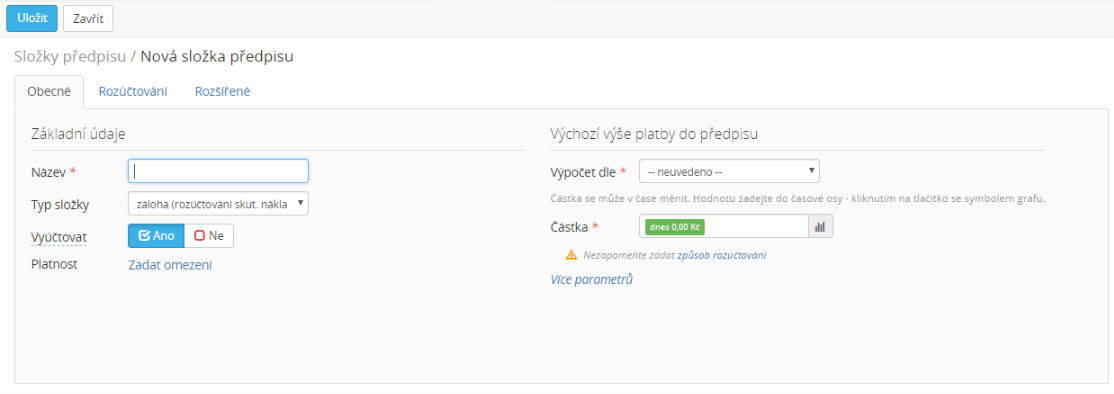
Název – například Studená voda, Vytápění, Ohřev TUV, Správcovský poplatek, Studená voda pro TUV
Typ složky – složka může mít pro účely vyúčtování několik typů:
- záloha (rozúčtování skut.nákladů) – ve vyúčtování budou rozúčtovány náklady a dle zaplacených záloh vznikne pro danou složku doplatek či nedoplatek. Typické použití pro většinu složek v SVJ.
- fond (vyúčtování předpisů) – fond je složkou, která se nevyúčtovává oproti skutečným nákladům. Navíc můžete zadat Počáteční stav, aby bylo možné zobrazovat aktuální účetní stav Fondu. Nezaplacené předpisy s fondem vstupují do vyúčtování a jsou zahrnuty ve výsledku vyúčtování. U takovéto složky je k dispozici také aktuální zůstatek. Přehled zůstatků včetně položek, které jej tvoří naleznete v modulu Nemovitost->Nemovitost->Přehled->Výstupy->Stav fondu
- nájem (vyúčtování předpisů) – tato složka není zahrnuta do výsledku vyúčtování (neuhrazené předpisy na nájmu jsou ve vyúčtování uvedeny odděleně a to jako Neuhrazené položky neovlivněné vyúčtováním)
- anuita (vyúčtování předpisů ) - tato složka není zahrnuta do výsledku vyúčtování (neuhrazené předpisy na anuitu jsou ve vyúčtování uvedeny odděleně a to jako Neuhrazené položky neovlivněné vyúčtováním). Počáteční stav anuity lze zadat k jednotce takto - Nemovitost->Jednotky->pravé tlačítko myši Otevřít->záložka Složky předpisu->u složky vyjadřující anuitu Akce->Individuální nast. složky pro Jednotku->záložka Anuita – počáteční stav doplníme jako mínusovou částku.
- Přehled zůstatku anuity: Nemovitost->Jednotky->Výstupy->Přehled zůstatků anuity
- kauce (vyúčtování předpisů) - tato složka není zahrnuta do výsledku vyúčtování
- příslušenství (vyúčtování předpisů) – tento typ složky je určen pro úroky a poplatky z prodlení. Tato složka není zahrnuta do výsledku vyúčtování (neuhrazené předpisy jsou ve vyúčtování uvedeny odděleně a to jako Neuhrazené položky neovlivněné vyúčtováním)
- jiná (vyúčtování předpisů) – typické použití je pro nedoplatek z vyúčtování v předchozím roce, kdy jste jej spočítali v jiném software než v Domsys. Například složka Nedoplatek z vyúčtování RRRR (kde rok je rok, kdy jste ještě nepoužívali Domsys).
Typy složek předpisů mají již systémem nastaveno, zda se mají zahrnout do výsledku vyúčtování (do nedoplatku/přeplatku z vyúčtování). Toto nastavení si však uživatel může přenastavit pomocí Vyúčtovat Ano/Ne.
Kód SIPO – používáte-li SIPO účet (Nastavení->Účty), můžete zadat kód poplatku SIPO. Zadání provedete na záložce Rozšířené.
Platnost – složka může zaniknout či může být platná např. od poloviny roku. K tomu použijete nastavení Platnosti. Standardně není třeba platnost vyplňovat. Vyplňujete ve chvíli, kdy složka v průběhu zanikne nebo naopak vznikne nová.
Sada předpisů – pakliže používáte sady předpisů (Nastavení->Sady předpisů), můžete zvolit do které sady má být složka vkládána. Toto nastavení provedete na záložce Rozšířené
Pro správné nastavení je třeba si uvědomit, že složka pracuje jak se způsobem, jak vznikne požadavek na měsíční platbu, tak se způsobem jak budou náklady rozúčtovány (u složek typu záloha).
Toto jsou dvě rozdílné věci, které nelze slučovat. Záloha může býti počítána například na podlahovou plochu a rozúčtování bude dle Měřící soustavy.
Nastavíme výchozí výši platby do předpisu:
Výpočet dle – vyberte metodu, která bude použita pro výpočet zálohy, platné pro celou nemovitost obecně, nebude-li u jednotky či vlastníka individuálně změněna (příklad: měsíční záloha na úklid bude počítána jako částka 15Kč za m2 podlahové plochy - každému vlastníkovi/nájemci tak bude měsíční předpis pro složku vypočítán dle velikosti podlahové plochy jednotky, ke které je přiřazen).
Pokud nelze nastavit zálohy obecně pro celou nemovitost a je potřeba každé jednotce či vlastníkovi/nájemci nastavit částky individuálně, pak je potřeba nastavit výpočet dle “nepočítat automaticky“.
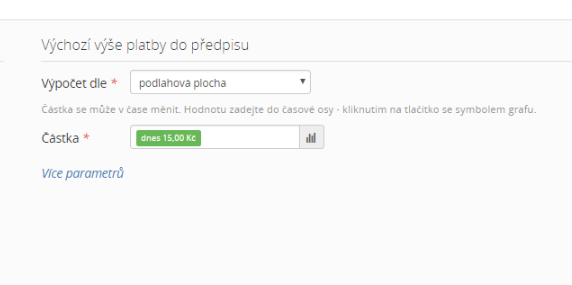
Částka – částka je zadávána do časové osy , díky které můžete částku v případě potřeby měnit v čase. Částka se vynásobí dle nastaveného „Výpočet dle“. Tedy zadáváte například výši zálohy na studenou vodu pro jednu osobu. Systém automaticky vypočítá zálohy dle počtu osob u vlastníka.
(Pokud je subjekt plátce DPH, pak je třeba nastavit chování složky vůči dani z přidané hodnoty na záložce DPH )
Více parametrů:
Perioda – zpravidla není potřeba měnit. Případně zvolte požadovanou periodu a měsíce, v kterých má být předpis vytvořen
Minimální platba – například u složky Studená voda je možné zadat minimální výši zálohy 100Kč v případě, že jsou v domě vlastníci, kterým by vyšla nulová záloha na vodu (např. mají nahlášeno 0 osob).
Na záložce DPH, v případě, že je subjekt plátce, nastavíme pro vytváření předpisů Režim DPH, Sazbu DPH a Členění DPH pro předpis (do členění DPH vyplníme takový typ členění DPH, který je používaný v účetním softwaru – toto bude použito v exportech do účetnictví). Na konci tohoto článku najdete část věnovanou dph na předpise.
Systém zadání hlídá a bez tohoto nedovolí složku uložit. Přejděme tedy na záložku Rozúčtování.
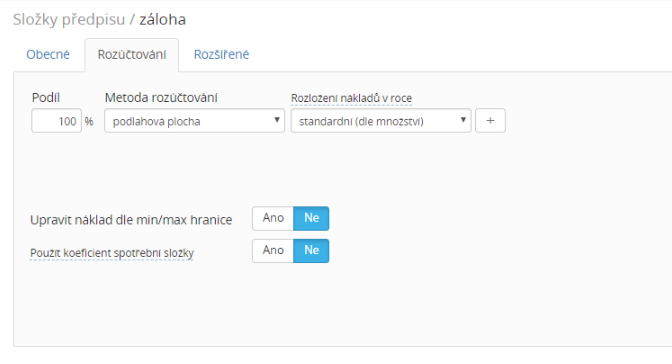
Podíl - V tabulce nastavte, jaká část skutečných nákladů bude rozúčtována jakým způsobem. Vždy musí být součet podílů 100%.
Metoda rozúčtování – Jakým způsobem bude část nákladů rozúčtována.
Příklad č.1: Studená voda
100% Měřící soustava: Studená voda
Příklad č.2: Vytápění
40% Započitatelná podlahová plocha
60% Měřící soustava: Kalorimetry
Příklad č.3: Správcovský poplatek
100% na jednotku (rovný díl)
Rozložení nákladů v roce – toto nastavení ovlivňuje velmi detailně způsob, jakým budou náklady rozúčtovány. Bez hlubších znalostí a speciálních požadavků nemáte potřebu zadávat cokoli jiného než „standardní“.
Význam složky - vyúčtováváte-li náklady na vodné či vytápění pomocí Domsys, může být součástí vyúčtování porovnání spotřeb. Pro teplou vodu a vytápění určuje zobrazené informace na výstupu vyhláška o rozúčtování nákladů na vytápění a společnou přípravu teplé vody pro dům.
Upravit náklad dle min/max hranice – toto nastavení nastavte pro Vytápění na Ano chcete-li upravit vyúčtovaný náklad o korekce dané vyhláškou (korekce budou vypočítané v případě, že náklad na m2 v jednotkách překračuje hranici nákladů oproti průměru (%) dle procent, které zde nastavíte. Proč se to počítá a co to znamená - viz vyhláška pro rozúčtování nákladů na teplo (či její novely a náhrady) a viz. vyhláška o rozúčtování nákladů na vytápění a společnou přípravu teplé vody pro dům (či její novely a náhrady).
Použít koeficient spotřební složky - Ano zvolte jen u složky, kterou rozúčtováváte náklady na Vytápění pomocí měřící soustavy. Tím zajistíte, že budou použity případné zadané koeficienty spotřební složky vyplněné pro jednotlivé Plochy u jednotek.
Přiřazení jednotek ke složce
Po uložení Složky je třeba zvolit, které jednotky mají danou složku platit, a tedy kterým bude také vyúčtována. Tímto přiřazením zajistíte, že jakýkoliv vlastník/nájemce přiřazený k jednotce bude mít u sebe automaticky zaevidováno co má platit a v jaké výši, protože se vše převezme z nastavení složky.
Klikněte na Složce Pravým tlačítkem a zvolte Přiřadit jednotky, jednotky v tabulce označte potřebné jednotky (Ctrl + označení nebo pomocí Označit vše vyberte všechny) a tlačítkem Uložit dokončete nastavení.
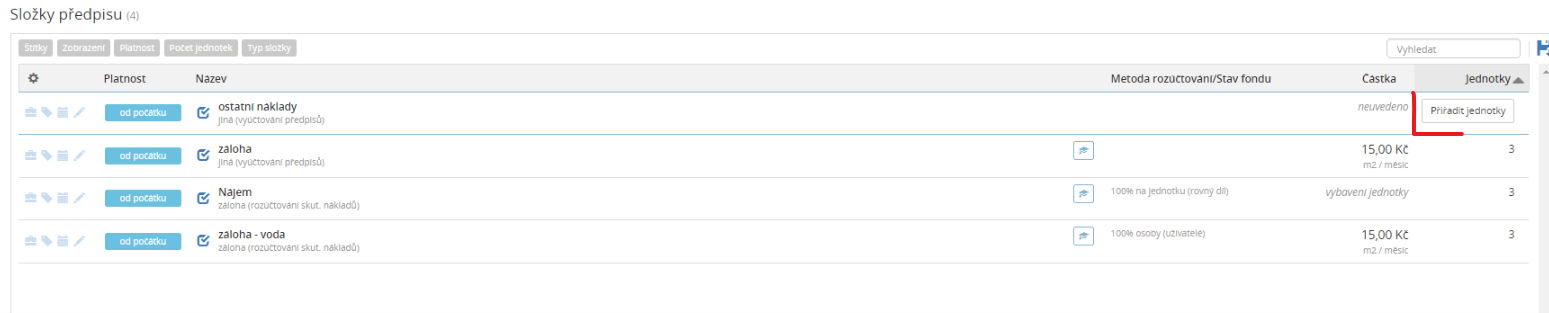
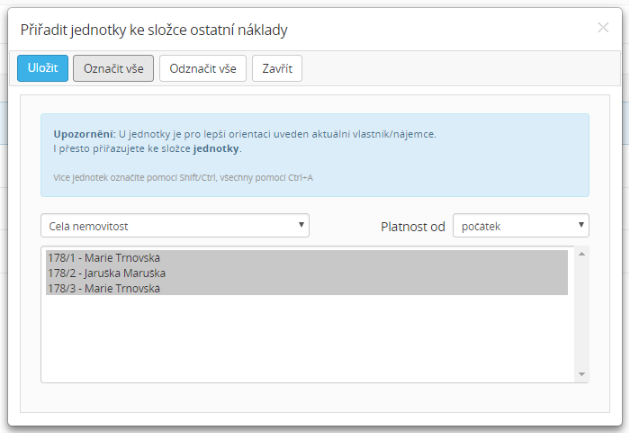
Složku nemusí hradit všechny jednotky. Výtah nemusí hradit ti, co jsou v přízemí, společná elektřina pro dva vchody může být jako dvě samostatné složky a každou z nich hradí odpovídající část jednotek apod.
Obdobně můžete použít Odřadit jednotky (v nabídce pravého tlačítka myši na vybrané složce předpisu)To použijte v případě, že jste omylem jednotky přiřadili a nikdy to tak nebylo.
Ukončení platnosti jednotek slouží k tomu, když se v průběhu správy stane, že například v přízemí všichni výtah platili, ale od 1.7. ho již platit nebudou. Vybraným jednotkám v přízemí tedy časově ukončíte přiřazení složky k 30.6. Neprovedete odřazení jednotek, jelikož byste jim tímto složku zrušili i z vyúčtování !
Nastavení částky pro konkrétní jednotku či vlastníka/nájemce
V aplikaci Domsys má předpisy přidělené k úhradě vlastník v SVJ/nájemce v nájemním domě. Předpisy tvoříme automaticky dle globálního nastavení složek či zadaných individualit u jednotek či u vlastníka.
Individuální nastavení použijete:
1. v případě, že běžně předpisy počítáte dle výchozího nastavení sazby na složce, ale potřebujete pro konkrétní jednotku či vlastníka částku upravit
2. neznáte sazbu a nedokážete ji ani nijak stanovit výchoze na složce předpisu
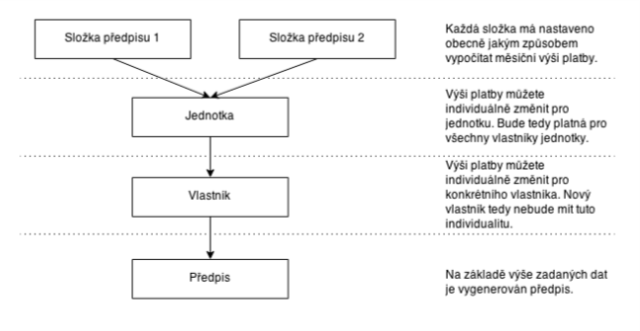
Nastavení částky složky předpisu je možné provést také pro konkrétní jednotku (nastavuje se v případě, kdy částka má být stejná i v případě změny vlastníka/nájemce) nebo pro vlastníka/nájemce (toto nastavení platí pouze pro konkrétního aktuálního vlastníka/nájemce). Domsys toto nazývá individuální nastavení, kdy také mimo částky lze individuálně nastavit periodu či slevu na vyúčtovávaných nákladech. Pro více informací se podívejte na tento článek: Složka předpisu-nastavení výše pro jednotku/vlastníka/nájemce
tip: přehled nastavení složek pro jednotlivé vlastníky/nájemníky naleznete v Nemovitost->Složky předpisu-> vybranou složku předpisu rozklikněte a na druhé záložce Souhrnný přehled – na tomto místě lze oba způsoby individuálního nastavení výpočtu složky měnit pomocí Akce
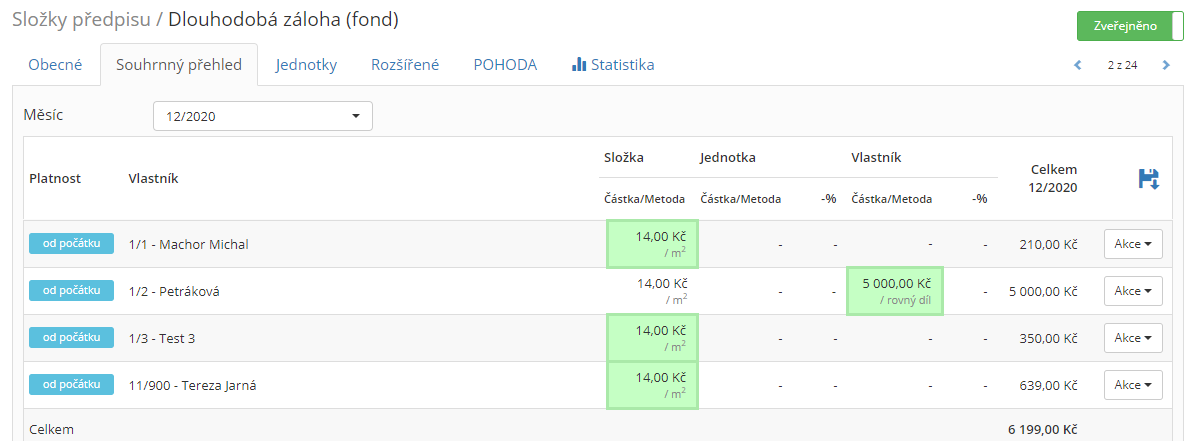
Priorita úhrad složek
Nemovitost->Složky předpisu->tlačítko Další->Priorita úhrad složek
Aplikace Domsys přesně eviduje, které složky byly v rámci předpisu hrazeny. Proto je vhodné určit si prioritu úhrad složek. Aplikace poté bude přiřazenou platbu hradit k jednotlivým složkám v pořadí, které jste nastavili. V principu jde o to, pokud přijde platby v menší výši, než je předpis, kde se bude tvořit dluh. Bude se tvořit v těch složkách, které jsou na konci.
Pořadí nastavíte přetažením myší.
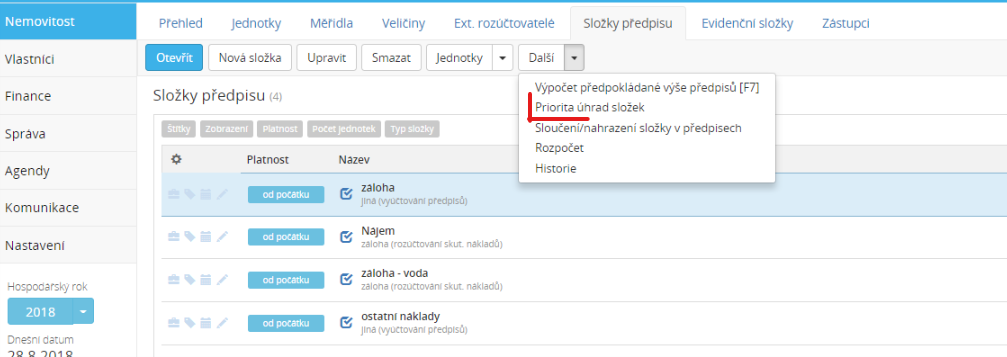
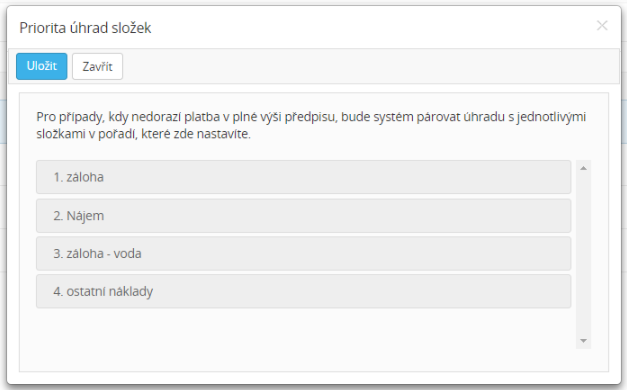
Kontrola výpočtu předpisů plateb
Po zadání všech složek a individuálních nastavení je vhodné provést kontrolu, zda bude aplikace počítat předpisy tak, jak zamýšlíte.
Kontrolu provedete snadno pro vlastníka/nájemce v Modulu NEMOVITOST->Vlastníci/Nájemci->Vlastníci/Nájemci
Na vybraném vlastníkovi stiskněte pravé tlačítko a vyberte Přehled výpočtu předpisů nebo pomocí tlačítka v detailu vlastníka/nájemce.
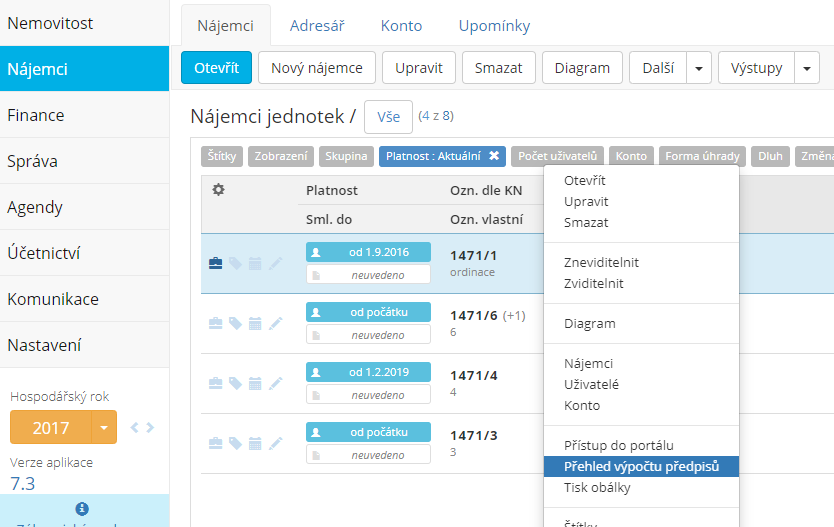
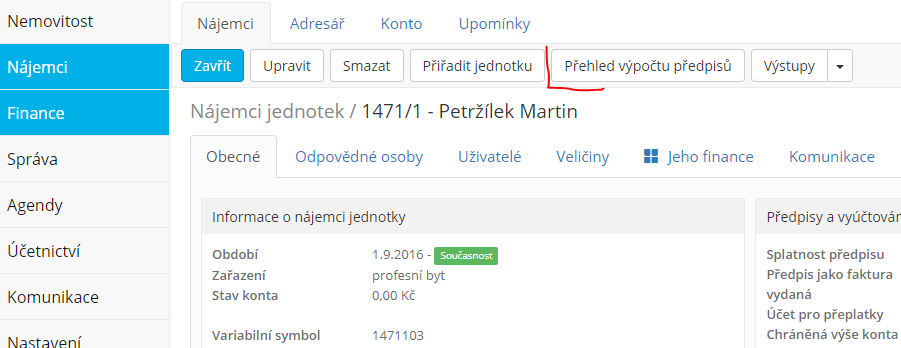
Zobrazí se tabulka, která zobrazuje částky, které aplikace dopočítala dle vašeho zadání. Kliknutím na částku se zobrazí její rozpad na jednotlivé složky.
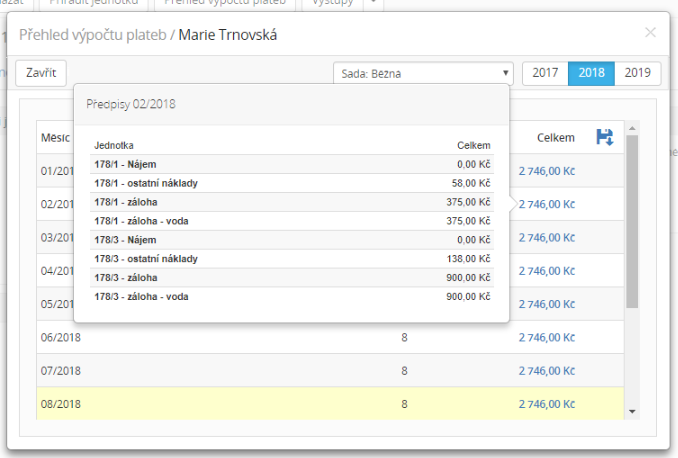
Vytvoření předpisů plateb
Modul NEMOVITOST->Finance->Předpisy
Předpis plateb je základním požadavkem na úhradu od vlastníka. K tomuto předpisu jsou dále párovány přijaté platby. Z nezaplacených předpisů vycházejí dlužníci apod.
Předpisy můžete tvořit několika způsoby
- Generovat předpisy plateb – předpisy plateb budou vytvořeny automaticky dle nastavení složek vlastníků, jednotek. Toto je základní a nejčastější způsob tvorby předpisů.
- Nový předpis plateb – předpis vytváříte zcela ručně, neprobíhají žádné výpočty. Vytvoříte předpis (nový bude na 0Kč), do kterého vložíte požadované složky s požadovanou výší platby. Tento způsob slouží pro velmi specifické použití, kdy je zbytečné či komplikované použít generování. Povětšinou nepoužíváte.
- Kopírovat předpisy – toto nastavení se hodí ve chvíli, kdy chcete předpisy vytvořit přesně jako v jiném měsíci a z nějakého důvodu se nehodí způsob Generování předpisů plateb.
Generovat předpisy plateb
Nejpoužívanější způsob tvorby předpisů.
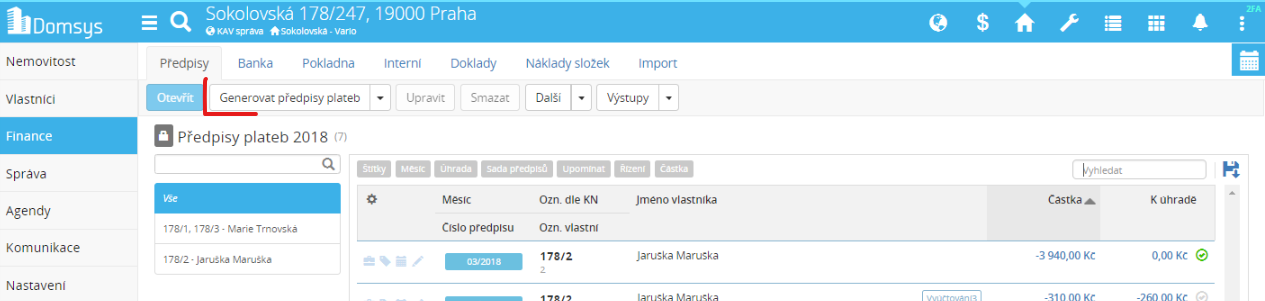
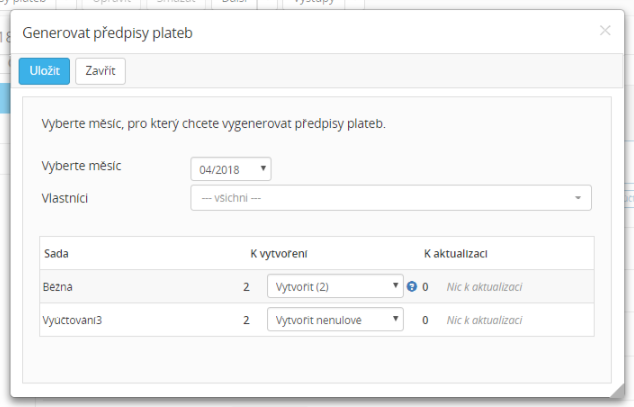
Vyberte měsíc, v kterém chcete předpisy generovat. Systém sám zkontroluje, zda již předpisy v daném měsíci existují a dá na výběr, zda chcete chybějící vytvořit a zda chcete existující aktualizovat. Při aktualizaci si můžete vybrat zda chcete aktualizovat jen ty, které ještě nebyly uhrazeny, nebo zda chcete aktualizovat i ty, které již mají připárovanou platbu.
TIP: Aplikace Domsys umí přegenerovat předpisy i v případě, že mají připárovanou platbu. Je-li původní výše předpisu 5000Kč a je plně uhrazen 5000Kč, mohou nastat tři situace. Aktualizací bude výsledný předpis stejný, bude tedy uhrazen také 5000Kč. Bude-li výsledný předpis po přegenerování menší, bude uhrazen do výše nového předpisu (např. 4500Kč) a zbylých 500Kč zůstane na kontě jako přeplatek. Bude-li nový předpis na vyšší částku (např. 5500Kč), bude tento předpis uhrazen jen do původní výše 5000Kč (i v případě, že by na kontě byly prostředky). Uhrazení zbývajících 500Kč zajistí správce dle okolností.
Upozornění: Předpis vzniká dle nastavení platných v daný okamžik. Změníte-li jakkoli nastavení, předpis zůstává nezměněn do chvíle, než jej přegenerujete. Nemění se vám sám za vašimi zády.
Generováním lze vytvořit či aktualizovat předpisy pro všechny vlastníky/nájemce nebo jen pro vybrané. Požadované nastavení vybíráte v kolonce Vlastníci/Nájemci.
Hromadné generování předpisů
Předpisy lze generovat hromadně pro více nemovitostí jedním kliknutím. Hromadně lze generovat předpisy pro nemovitosti správce Modul Správce->Správce->Další->Hromadné generování předpisů nebo pro nemovitosti vybraného zákazníka Modul CRM->CRM->Nemovitost->Další->Hromadné generování předpisů.
Generovat lze pro všechny nemovitosti nebo jen vybrané, kdy nejdříve označíme nemovitosti (pomocí Ctrl).
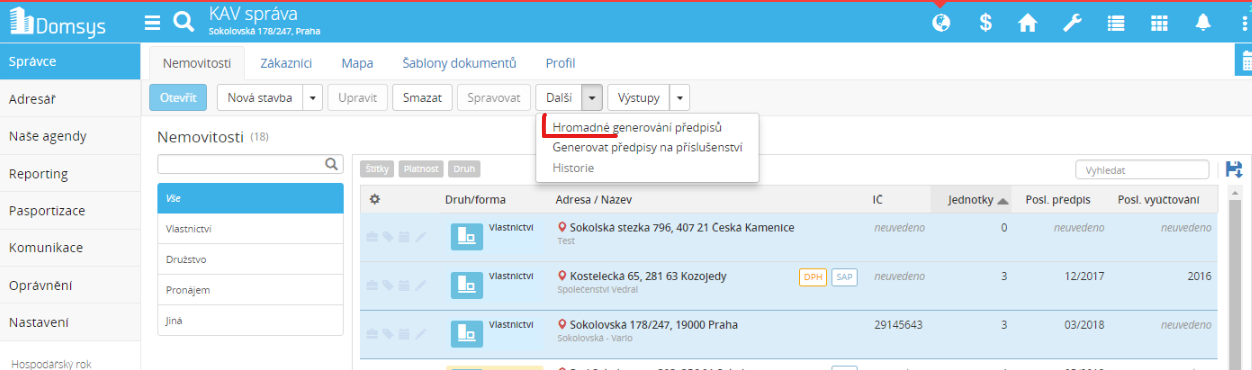
NASTAVENÍ SLOŽKY PŘEDPISU S DPH
- Nastavení plátce DPH na nemovitosti
Pro práci s DPH je třeba nejdříve nemovitost nastavit jako plátce DPH - toto nastavení provedete v modulu Správce->Správce->Nemovitost->v úpravě konkrétní nemovitosti na záložce obecné určete, že je plátcem DPH. Má-li být s DPH počítáno v nemovitostech, které jsou přiřazeny zákazníkovi, provedete toto nastavení pouze v úpravě zákazníka (modul Správce-> Správce->Zákazníci).
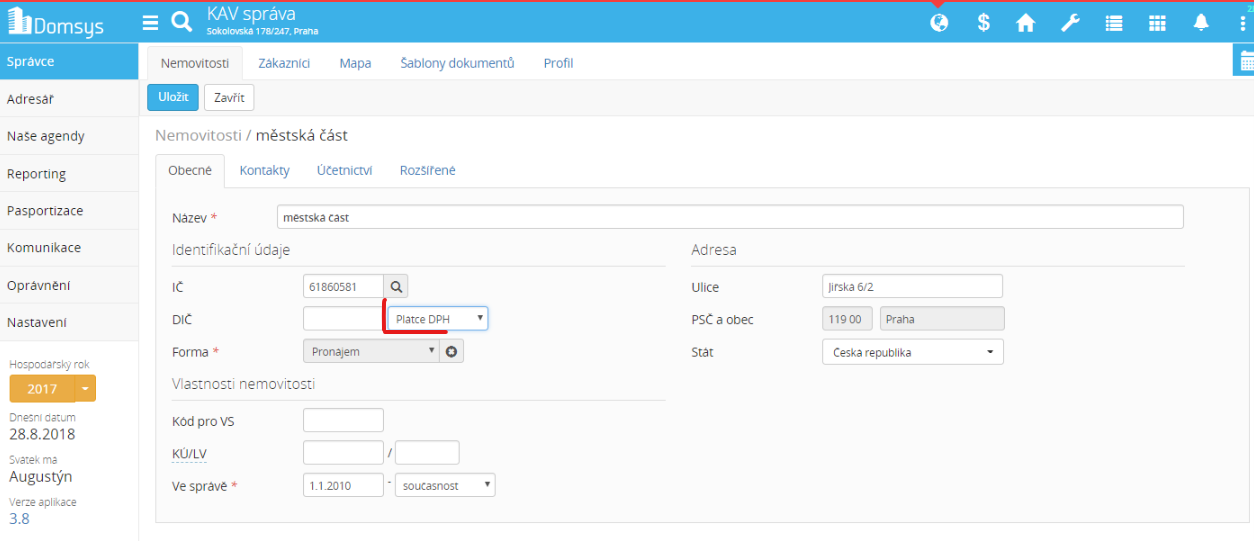
- Nastavení DPH u složky předpisu
Při založení nové složky předpisu (modul Nemovitost->Nemovitost->Složky předpisu->tlačítko Nová složka) či v úpravě složky (tlačítko Upravit) je potřeba nastavit záložku DPH. Zde nastavíte jakým způsobem má být DPH počítáno v předpisech. Částky zadané do nastavení složky předpisu se uvádí vždy bez DPH.
Vyberte Režim DPH (1):
Není předmětem - v předpisu nebude DPH počítáno.
Dle protistrany - v předpisu bude DPH počítáno dle nastavení nájemce/vlastníka, na kterém je potřeba nastavit Uplatnit DPH Ano/Ne a to v sazbě, kterou zde nastavíte (2)
Vždy použít - v předpisu bude DPH počítáno vždy v sazbě, kterou zde nastavíte (2)
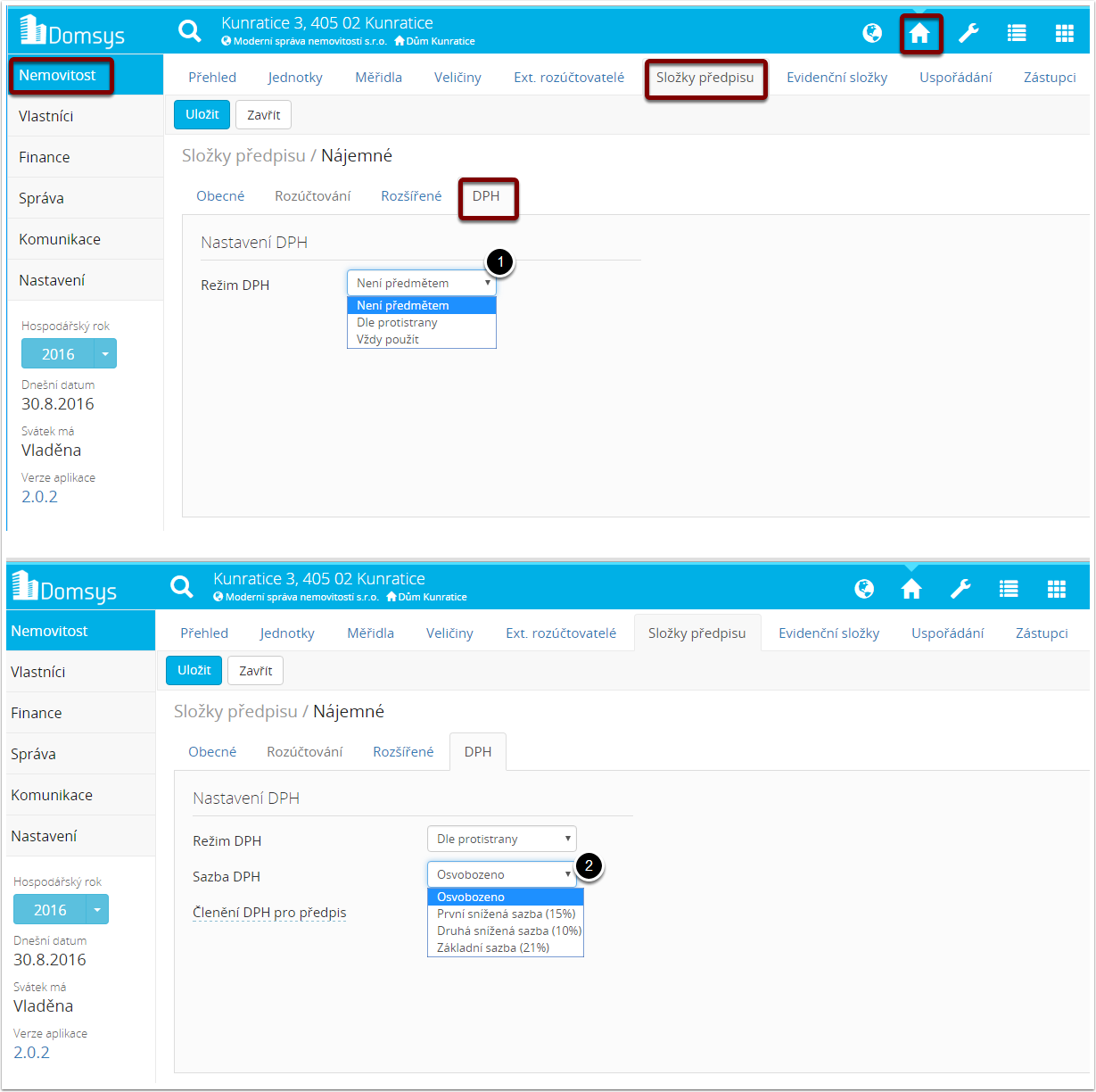
- Nastavení DPH u vlastníka/nájemce
modul Nemovitost->Nájemci/Vlastníci->Nájemci/Vlastníci
Při založení nového nájemce/vlastníka (tlačítko Nový nájemce/Nový vlastník) či v úpravě nájemce/vlastníka (tlačítko Upravit), je potřeba nastavit vztah k dph na kolonce Uplatnit DPH. V případě, že složka předpisu bude počítat DPH dle protistrany (nastavení složky viz. bod 2), bude se výpočet řídit tímto nastavením u vlastníka/nájemce.